
Chm (siqilgan HTML yordami) - bu HTML formatidagi paketli LZX fayllari to'plami bo'lib, ular bilan o'zaro bog'liq aloqalarni. Dastlab, formatni yaratish maqsadida uni giperhavolalarga o'tish imkoniyati bilan ma'lumotnomalar hujjatlari sifatida ishlatish (, xususan Windows OS-da murojaat qilish uchun) elektron kitoblar va boshqa matn hujjatlarini yaratish uchun ham ishlatilgan .
ChM Open dasturlari
ChM kengayishi bilan fayllar ular bilan ishlash uchun, ikkala "o'quvchilar", shuningdek, universal tomoshabinlar bilan ishlash uchun ixtisoslashtirilgan talabnomalarni oshkor qilishga qodir.1-usul: Febreader
Birinchi dastur, misol fayllarining ochilishiga nazar tashlaymiz, bu mashhur "Reader".
- Famreaderni ishga tushiring. Asboblar joylashgan paneldagi paneldagi "+" tasvirchasi shaklida "BUGULET KUTUBXONAGA" belgisini bosing.
- Keyinchalik, ochilgan derazada belgilangan Chm joylashtirilgan katalogga o'tish. Uni taqsimlash va "OK" ni bosing.
- Ochiq hujjatda matnni tilni va kodlashni rejalashtirgan kichik "Kitob haqida ma'lumot" oynasi ochildi. Aksariyat hollarda ushbu parametrlar avtomatik ravishda aniqlanadi. Ammo agar hujjatni ekranda ochgandan so'ng, "Krakoyarorbra" ko'rsatilsa, faylni yana boshlash kerak va "Kitob ma'lumotlari" boshqa kodlash parametrlarini belgilaydi. Parametrlar ko'rsatilgandan so'ng, "OK" ni bosing.
- ChM hujjati famreader dasturida ochiladi.


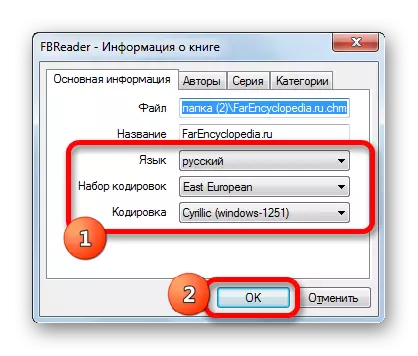
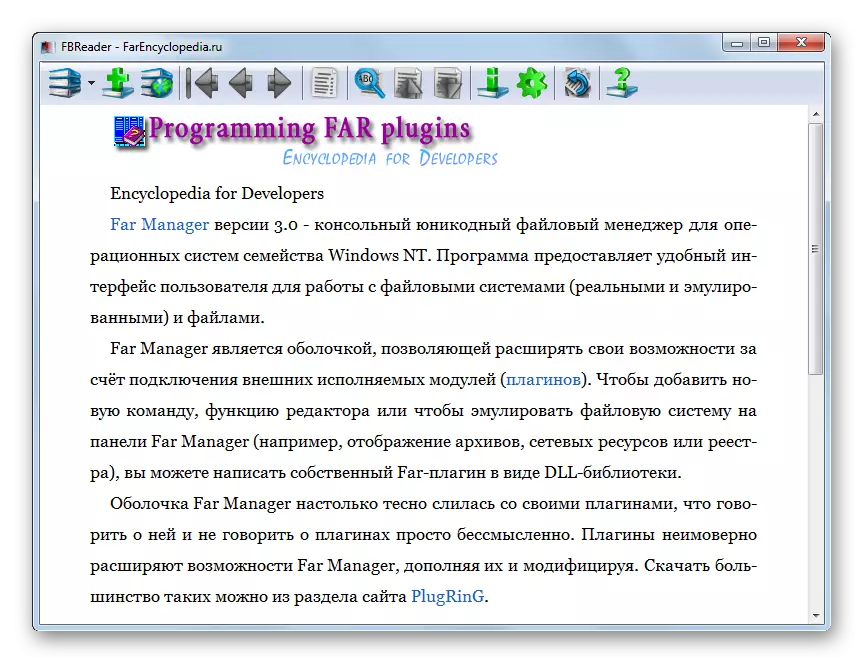
2-usul: CoolreQator
ChM formatini ochishga qodir yana bir o'quvchi ajoyib o'quvchi.
- "Ochiq fayl" blokida maqsadli hujjat yuboriladigan disk nomini bosing.
- Papkalar ro'yxati ochiladi. Navigatsiyani ishlab chiqarish orqali siz CHM manzil katalogiga kirishingiz kerak. Keyin Sichqoncha tugmasi (LKM) bilan belgilangan elementni bosing.
- Countrcherda CHM fayl ochiq.
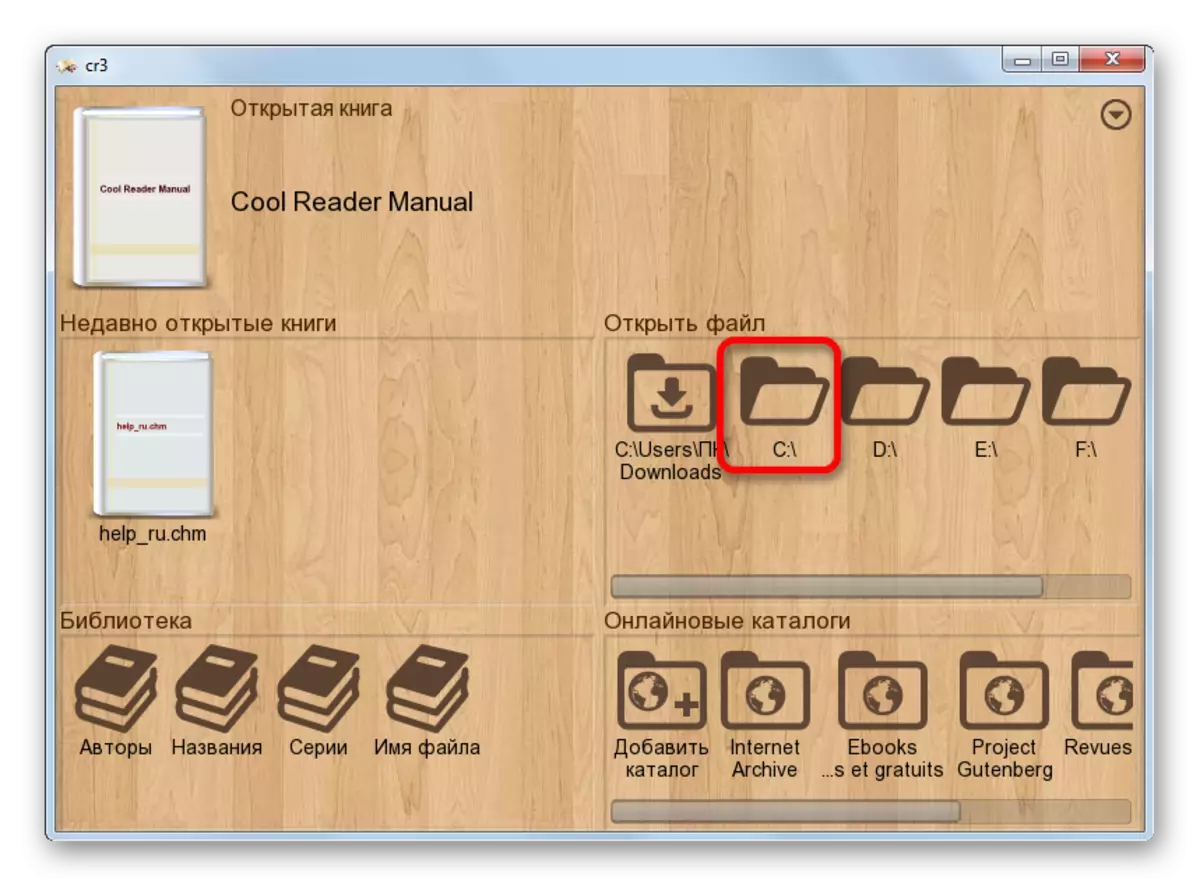

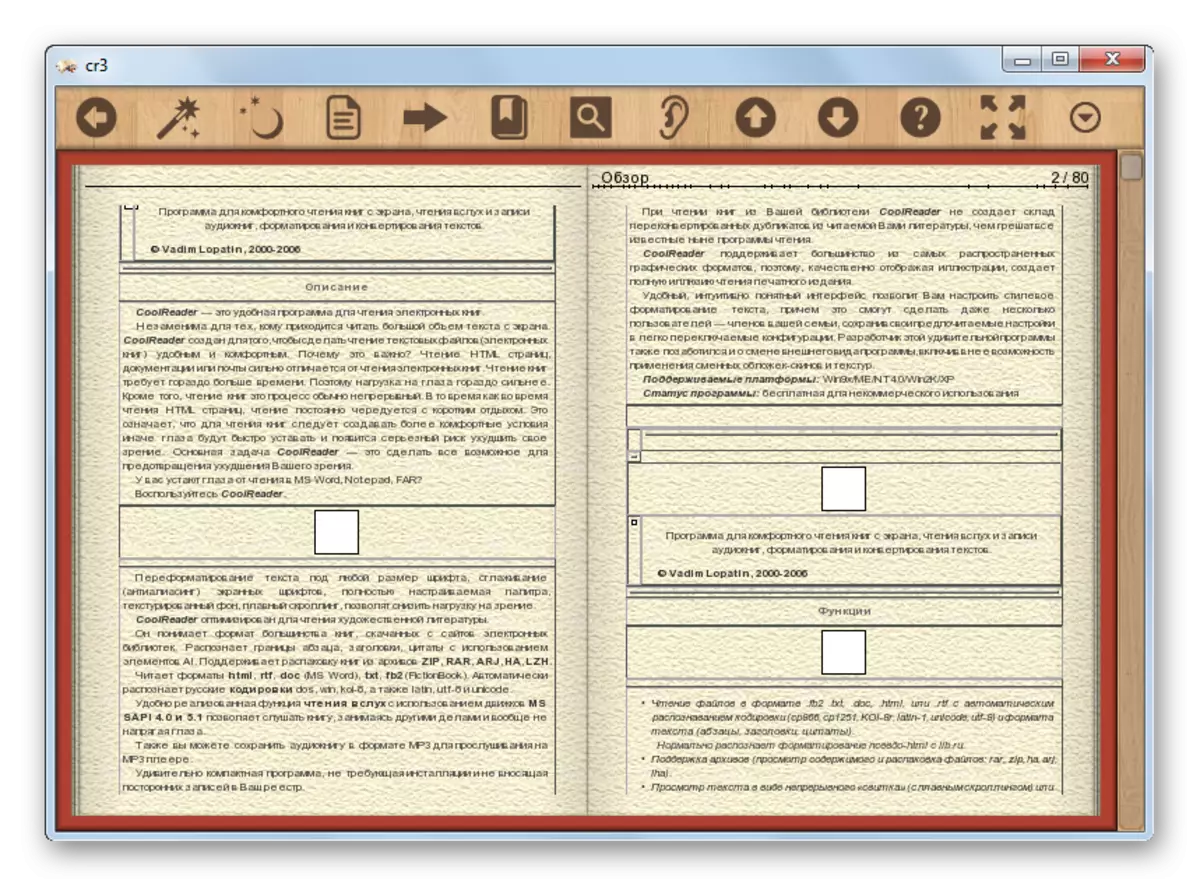
To'g'ri, siz taniqli o'lchamdagi katta formatdagi hujjatni Sovutter-da ishga tushirishga harakat qilganingizda, xato ko'rinishi mumkin.
3-usul: Muz kitobini o'quvchi
Chm fayllarini ko'rishingiz mumkin bo'lgan dastur vositalarida muzokaralar o'quvchilarini o'quvchi kutubxonasini yaratish qobiliyati bilan dasturiy ta'minot o'quvchini o'z ichiga oladi.
- Buxroniyani boshlaganidan so'ng, papka ko'rinishi va asboblar panelida joylashgan "Kutubxona" belgisini bosing.
- Kutubxonaning kichik boshqaruvi oynasi ochildi. "Plus" belgisi ("Fayldan olib kirish" belgisi shaklida belgini bosing.
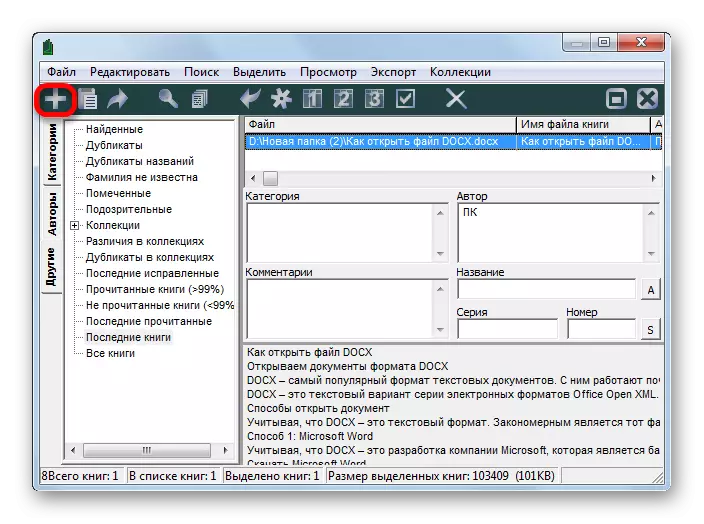
Siz "File" nomini bosgandan so'ng ochilgan ro'yxatdagi bir xil nomni bosing.
- Ushbu ikki manipulyatsiyalarning birortasi fayl import oynasining ochilishini boshlaydi. Bu Chm elementi joylashtirilgan joyda ushbu katalogga o'tadi. Tanlangandan so'ng, "OK" ni bosing.
- Keyin import jarayoni boshlanadi, shundan so'ng tegishli matn ob'ekti IBK Litsenziya bilan kutubxonalar ro'yxatiga qo'shiladi. Import qilingan hujjatni ochish uchun, agar lkmning ikki marta bosilishi yoki qo'shing.
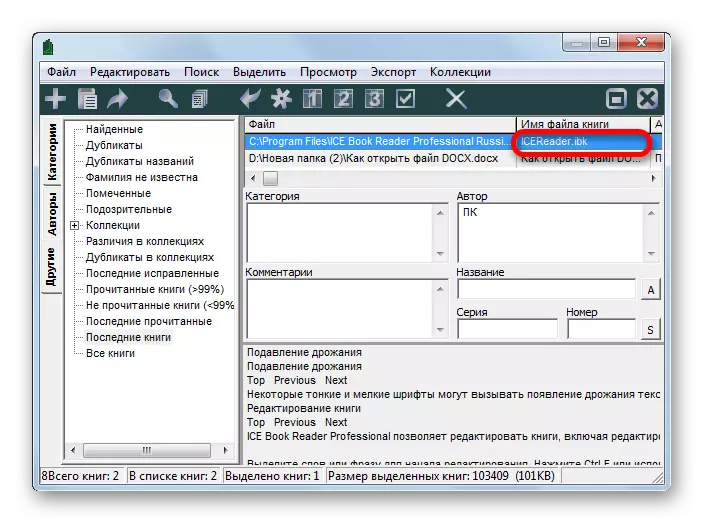
Siz shuningdek, ob'ektni belgilashingiz mumkin, o'q sifatida ko'rsatilgan "Kitobni o'qish" belgisini bosing.

Hujjatning ochilishining uchinchi versiyasi menyu orqali amalga oshiriladi. "Fayl" ni bosing va keyin "O'qish" ni tanlang.
- Ushbu harakatlarning birortasi faktura interfeysi orqali hujjatning ishga tushirilishini ta'minlaydi.


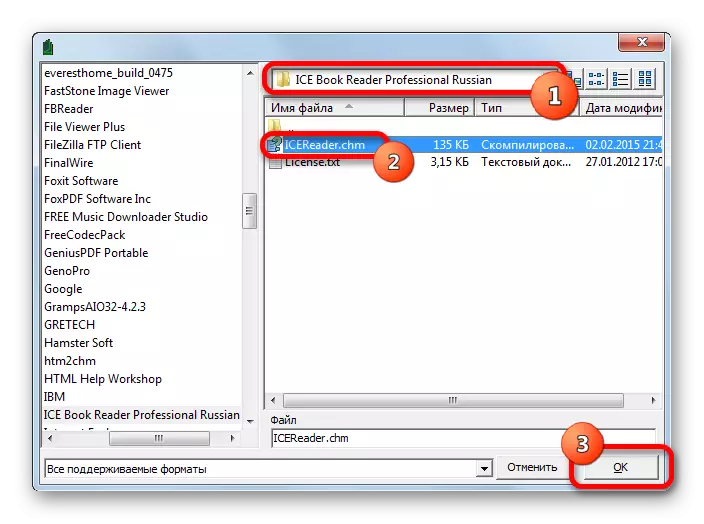
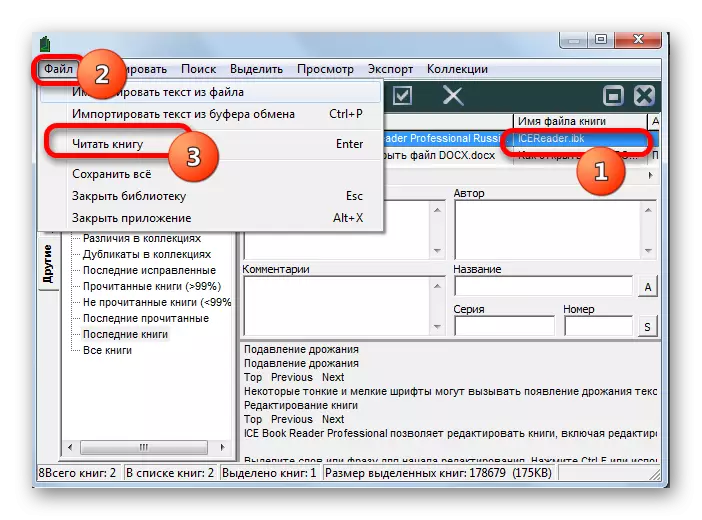
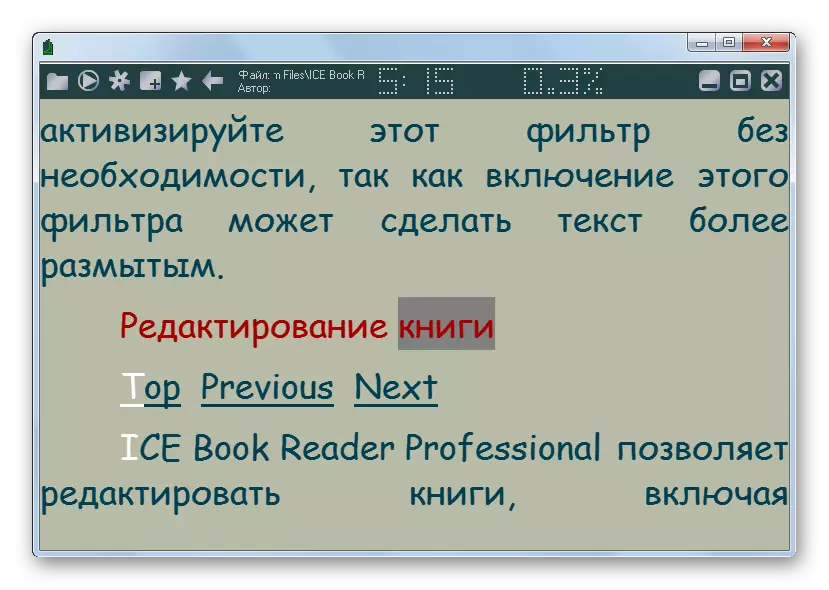
4-usul: Kaliber
Tayyorlangan format ob'ektlarini ochadigan yana bir ko'p funktsiyali "o'quvchi" - bu kalibrli. Oldingi dasturda bo'lgani kabi, hujjatni to'g'ridan-to'g'ri o'qishdan oldin siz uni dasturlar kutubxonasiga oldindan qo'shishingiz kerak bo'ladi.
- Dasturni ishga tushirgandan so'ng, daftarchani qo'shish belgisini bosing.
- Kitobni tanlash oynasi ishga tushirildi. Hujjatni ko'rish uchun joylashtirilgan joyga ulang. Belgilangandan so'ng ochish-ni bosing.
- Shundan so'ng, kitobimizda va bizning holatimizda CHM Calibarga olib kelinadi. Agar qo'shilgan lkm nomini bossak, hujjat operatsion tizimda boshlash uchun standart ishlab chiqariladigan dasturiy mahsulotning yordami bilan ochiladi (eng ko'p bu ichki Windows tomoshabin). Agar siz Calibar tomoshabinini (elektron kitob tomoshabin) dan foydalanishni istasangiz, maqsadli kitob nomini sichqonchaning o'ng tugmachasini bosing. Ochilgan menyuda "Ko'rish" -ni tanlang. Keyingi yangi ro'yxatda "Kaliber elektron kitob tomoshaberi bilan" yozuvi yozuviga o'ting.
- Ushbu harakatni bajargandan so'ng, ob'ekt Kaliblik dasturi ichki tomoshabinidan foydalanib ochiladi - elektron kitob tomoshabin.
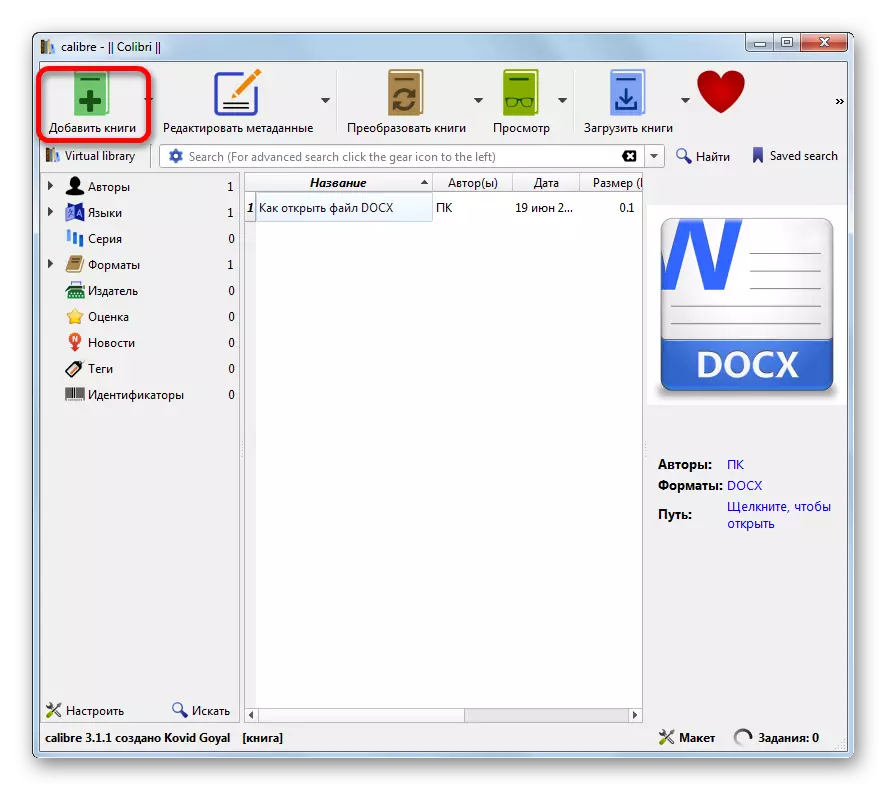
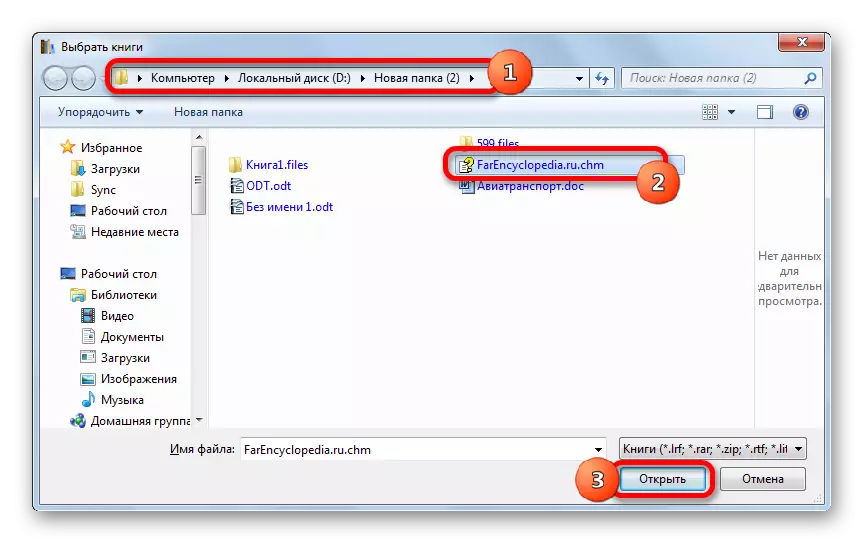
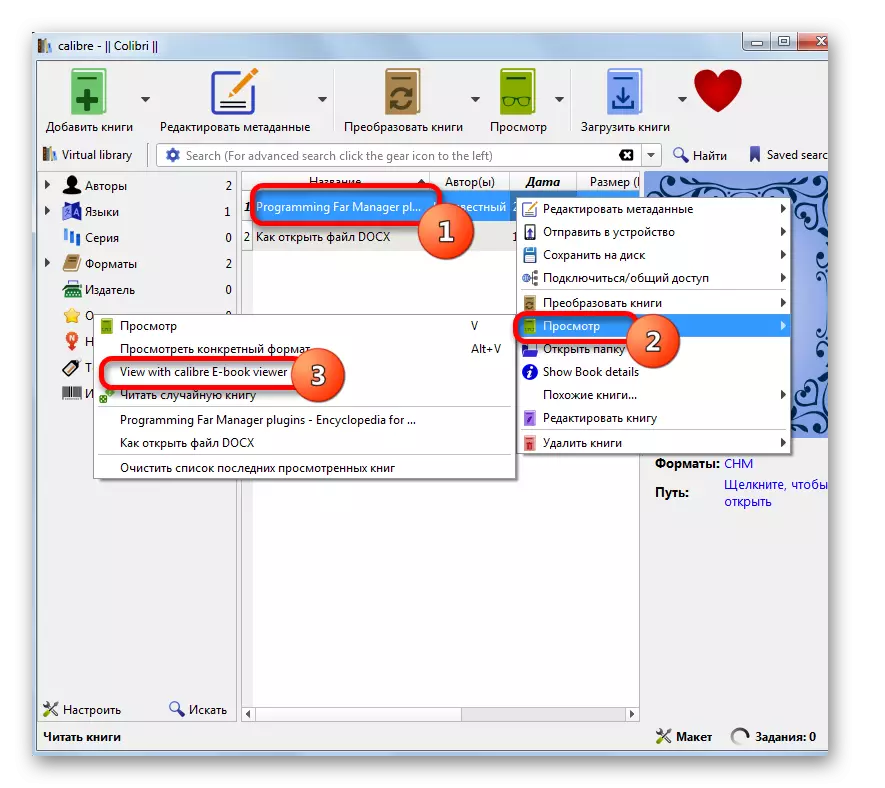

5-usul. Sumatrapdf
Chm hujjatlarining ochilishini ko'rib chiqadigan keyingi ariza ko'p funktsiyali Suatrrapdf hujjatlarini tomosha qilishdir.
- SumatrArFF "File" ni bosing. Keyingi, ro'yxatda "Open ..." orqali harakatlaning.
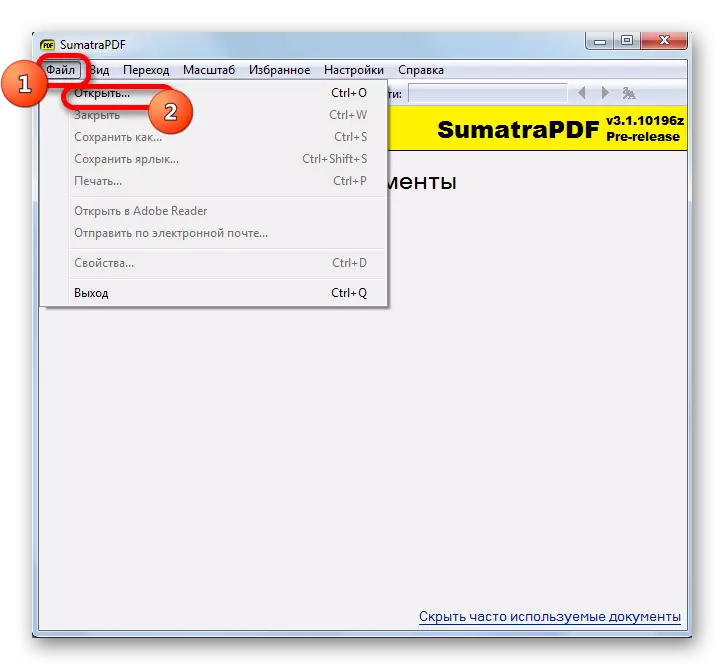
Siz "Ochiq" deb ataladigan papka shaklida belgini bosing yoki Ctrl + O Oe-dan foydalaning.

"Ochiq hujjat ..." tomonidan "Suatrrapdf" derazasining markaziy qismidagi LKM-ni bosish orqali ochilish oynasini ochish qobiliyati mavjud.
- Ochiq derazada siz ma'lumot faylini lokalizatsiya qilingan katalogga o'tishingiz kerak. Ob'ekt ko'rsatilganidan keyin "Ochish" tugmasini bosing.
- Shundan so'ng, hujjat Suatrragaf-da ishga tushirildi.

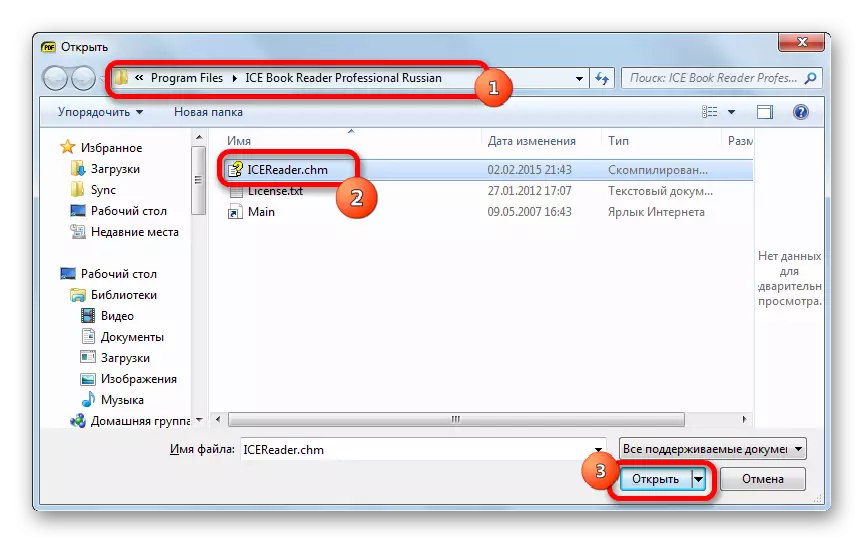

6-usul: Hamster PDF Reader
Yordam fayllarini o'qishingiz mumkin bo'lgan hujjatlarning boshqa tomoshabchisi, Xamanster PDF Reader.
Hamster PDF Reader-ni yuklab oling
- Ushbu dasturni ishga tushiring. U Microsoft Office lenta interfeysini ishlatadi. Fayl yorlig'ini bosing. Open ro'yxatida "Ochish ..." ni bosing.
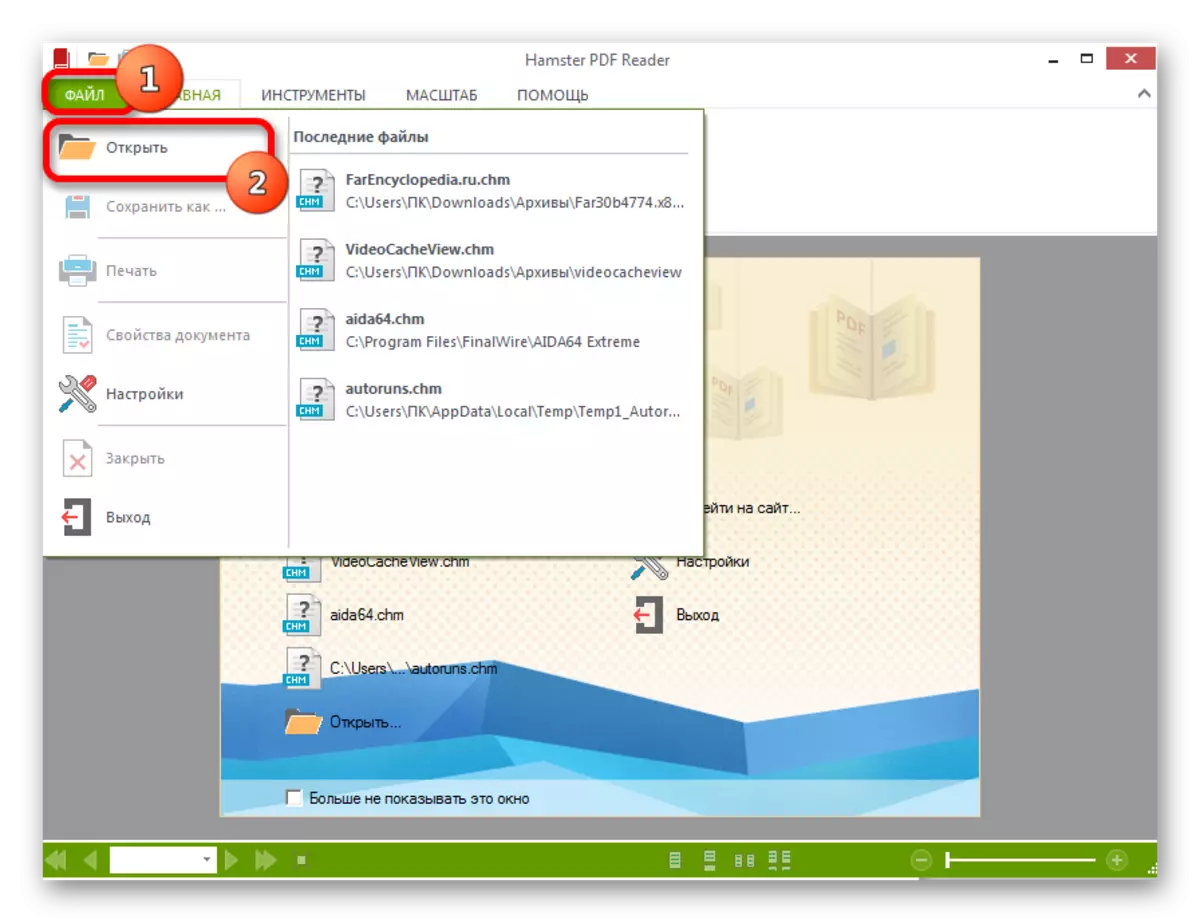
Siz "Asboblar" guruhidagi uy yorlig'idagi lentaga o'rnatilgan "Ochiq ..." belgisini bosing yoki Ctrl + O Oni qo'llang.
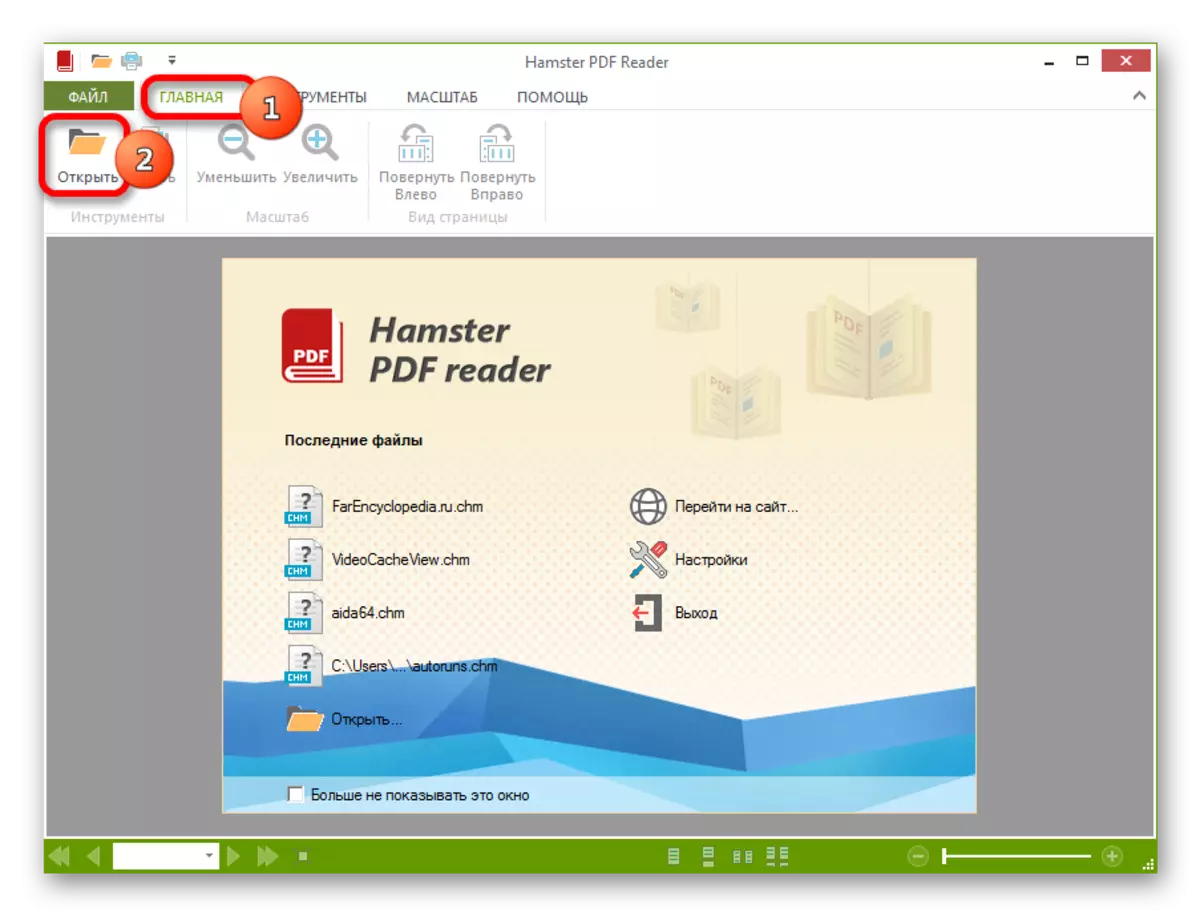
Uchinchi variant Tez kirish panelidagi katalog shaklida "ochiq" belgisini bosishni o'z ichiga oladi.

Va nihoyat, oynaning markaziy qismida joylashgan "Open ..." yozuvini bosishingiz mumkin.
- Ushbu harakatlarning birortasi ob'ektni ishga tushirish oynasining ochilishiga olib keladi. Keyinchalik u kerakli hujjat joylashgan katalogga o'tishi kerak. Uning tanlovidan keyin "Ochiq" ga ishonch hosil qiling.
- Shundan so'ng, hujjat Hamster PDF Reader-da ko'rilishi mumkin.
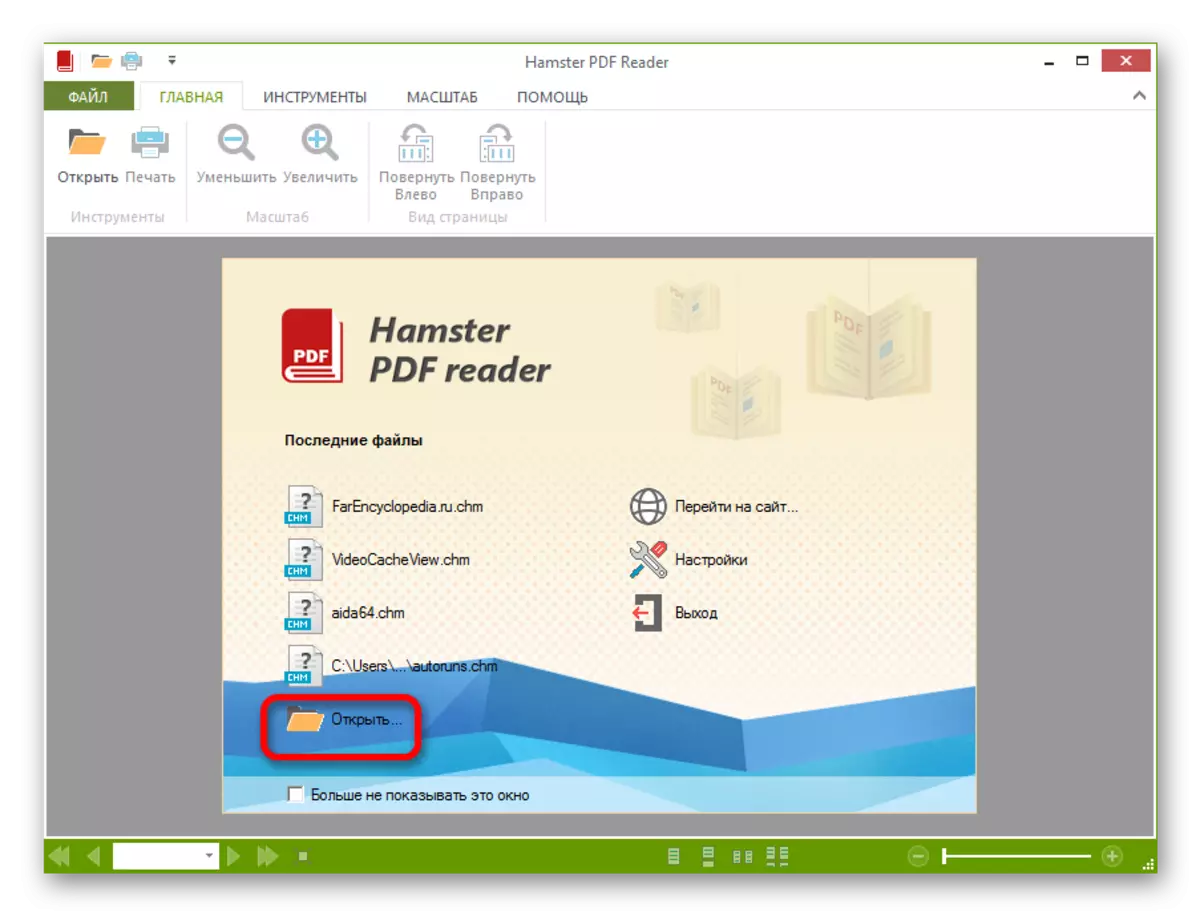


Siz shuningdek faylni Windows Explorer-dan Hamster PDF Reader oynasiga tortib, chap sichqoncha tugmachasini yopib, uni Windows Explore-dan sudrab olib qo'yishingiz mumkin.
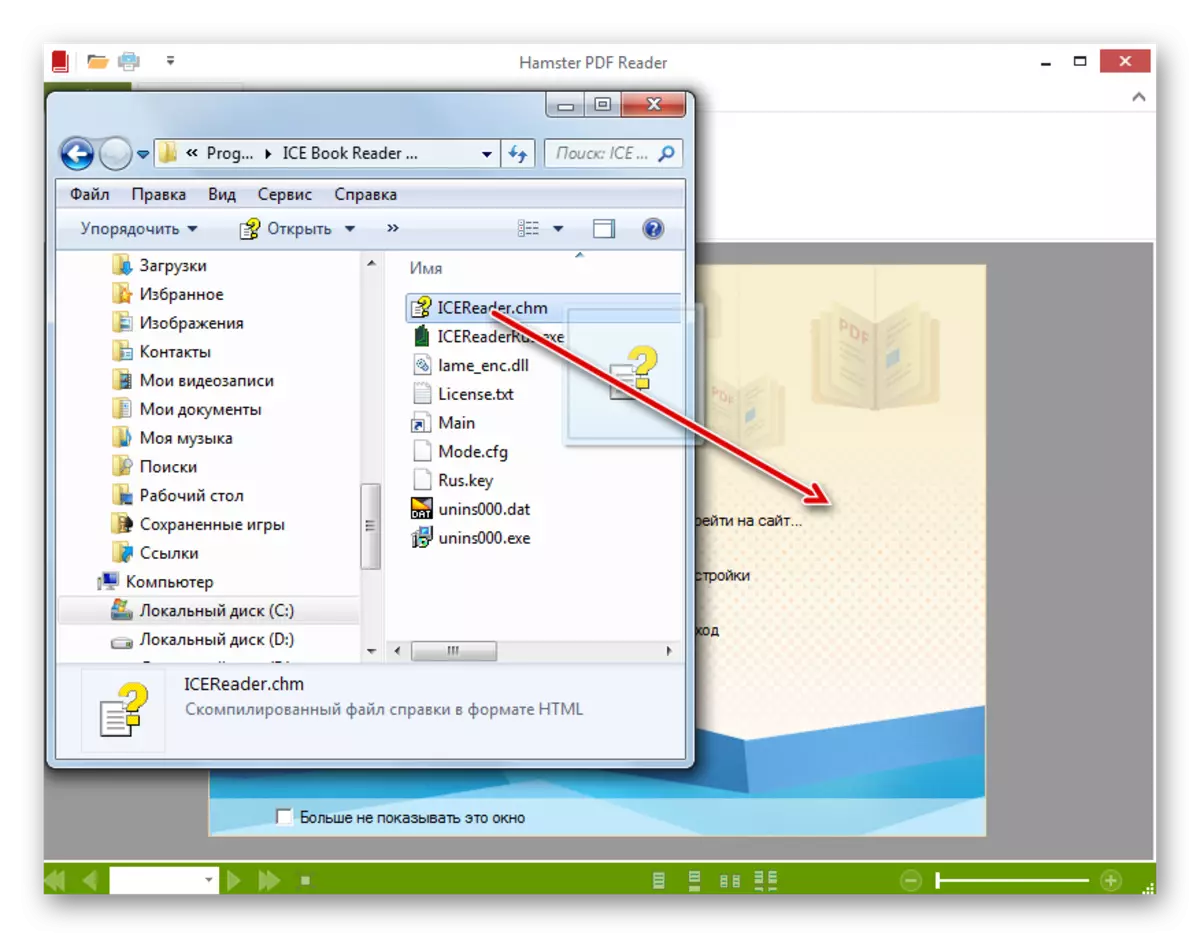
7-usul: Universal tomoshabin
Bundan tashqari, ChM formati turli xil Umumjahon tomoshabinlar bir vaqtning o'zida turli xil yo'naltirish formatlari (musiqa, rasmlar, video va boshqalar) bilan bir vaqtda ishlaydi. Bunday rejaning yaxshi tasdiqlangan dasturlaridan biri universal ko'ruvchi hisoblanadi.
- Universal tomoshabinni boshqaring. Katalog shaklida "Ochiq" belgisini bosing.

Faylni tanlash oynasini ochish uchun siz menyuda CTRL + O yoki navbatma-navbat-ni bosing va "Open ..." ni bosing.
- Deraza "ochiq" boshlandi. Diskdagi kerakli mahsulotning joylashgan joyga o'ting. Belgilangandan so'ng, "Ochiq" ni bosing.
- Yuqoridagi manipulyatsiyadan so'ng ChM formatidagi ob'ektniversal ko'rinishga ega.
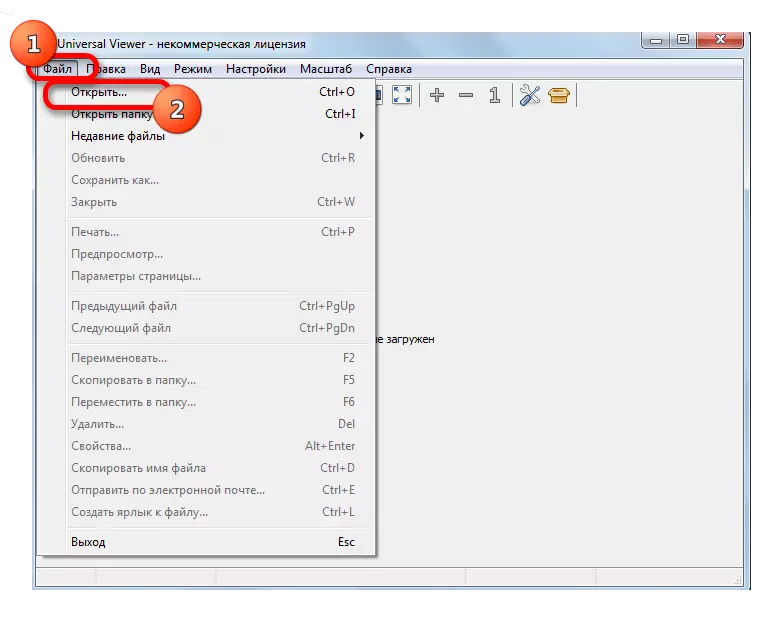
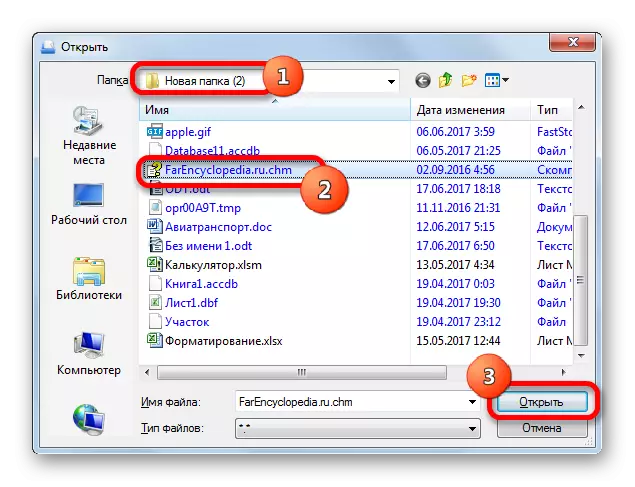

Ushbu dasturda hujjatni ochish uchun yana bir variant mavjud. Windows Explorer orqali fayl joylashuvi katalogiga o'ting. Keyin sichqonchaning chap tugmachasini ushlab, ob'ektni direktordan universal ko'rinishi derazasiga torting. ChM hujjati ochiladi.

8-usul: O'rnatilgan Windows-ni ko'ruvchida
Shuningdek, ChM hujjatining mazmuni o'rnatilgan Windows-ning tomoshabinidan foydalanish mumkin. Bu g'alati narsa yo'q, chunki ushbu format ushbu operatsion tizim yordamida aniq yaratilgan.
Agar siz CHM-ni yoki qo'shimcha dasturlarni o'rnatish uchun standart sozlamalarni o'zgartirmasangiz, uni qidirish oynasida chap sichqoncha tugmachasi bilan o'rnatilgan elementlarni avtomatik ravishda ochish kerak . ChM o'rnatilgan tomoshabin bilan bog'liq ekanligi haqidagi dalillar, qog'oz varag'i tasvirlangan va savol belgisi (ob'ekt ma'lumot faylini ko'rsatgani).

Standart ravishda ChM Olimni ochganda, boshqa dastur tizimda yoziladi, dirijyor tegishli ma'lumot fayli yonida ko'rsatiladi, bu uning belgisi. Ammo, agar xohlasangiz, ushbu ob'ekt o'rnatilgan shamollash g'oyalari yordamida ochilishi juda oson.
- Tanlangan faylga Explorer-da o'ting va uni o'ng tugmachasini bosing (PCM). Ishlab chiqarilgan ro'yxatda "Ochish" -ni tanlang. Qo'shimcha ro'yxatda HTML Microsoft yordamini bosing.
- Tarkib Windows Standart vositasi yordamida ko'rsatiladi.
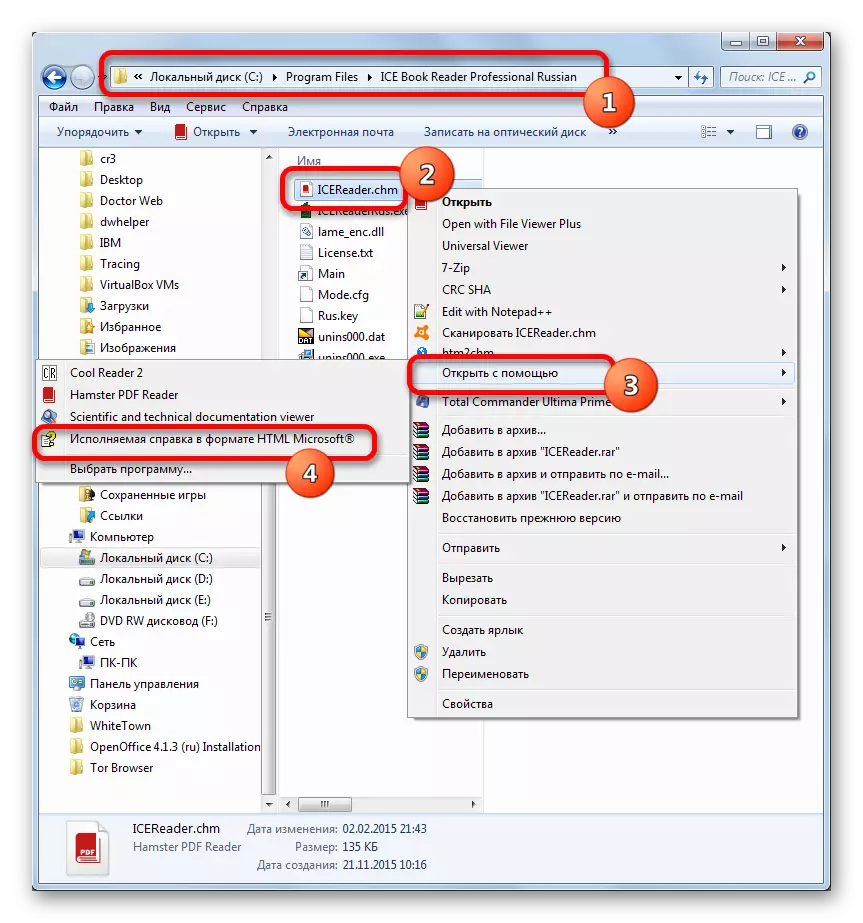
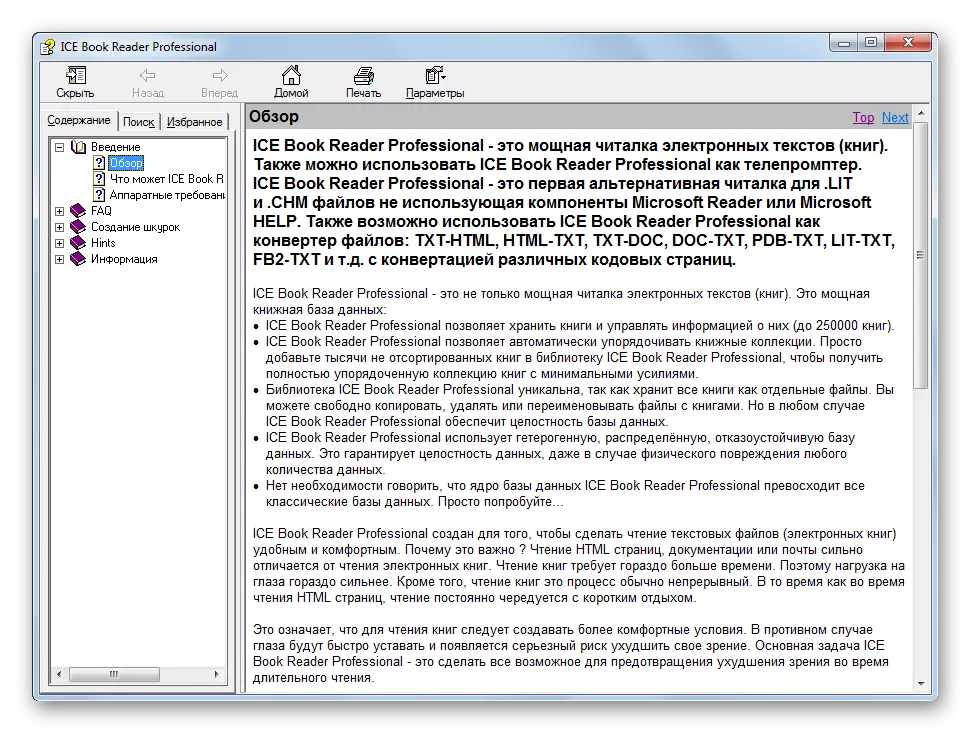
9-usul: htm2chm
ChM bilan ishlashni amalga oshiradigan boshqa dastur HTMT2ChM. Yuqorida keltirilgan usullardan farqli o'laroq, nomlangan ilova yordamida ob'ektning matn tarkibini ko'rib chiqishga imkon bermaydi, ammo uni bir nechta HTML-fayllardan va boshqa elementlardan foydalanish, shuningdek, Tayyor yordamni ishlab chiqarish uchun yaratilishi mumkin Fayl. Eng so'nggi protsedurani qanday amalga oshirish mumkin, biz amaliyotni ko'rib chiqamiz.
Htm2chm yuklab oling
Ingliz tilidagi dasturdan tashqari, ko'plab foydalanuvchilar bunga ega emaslar, birinchi navbatda, uni o'rnatish tartibini ko'rib chiqadi.
- HTM2ChM Insterer Yuklab olinganidan so'ng, dastur o'rnatilishi kerak, uning tartibi uni ikki marta bosish sichqonchasiga tashlanadi. Deraza boshlangan, qaysi deydi: "Bu HTMT2ChM-ni o'rnatadi. Siz davom ettirishni xohlaysizmi "(" HTMTM2ChM o'rnatilishi amalga oshiriladi. Davom etishni xohlaysizmi? "). "Ha" ni bosing.
- Keyin o'rnatgichning remonli oynasini ochadi. "Keyingi" ("Keyingi") ni bosing.
- Keyingi oynada litsenziya shartnomasiga "men shartnomani qabul qilaman" pozitsiyasiga o'tish orqali litsenziya shartnomasi bilan kelishish kerak. "Keyingi" ni bosing.
- Katalog belgilanadigan deraza ishga tushirildi, u erda dastur o'rnatiladi. Odatiy bo'lib, u drayverda "dastur fayllari" dir. Ushbu sozlamani o'zgartirmaslik tavsiya etiladi, ammo shunchaki "Keyingi" ni bosing.
- Dastlabki menyu papkasini tanlashning keyingi oynasida, shuningdek, hech narsa olmasdan "Keyingi" tugmachasini bosish uchun etarli.
- Yangi derazada "Ish stolining belgisi" va "Tez ishga tushirish tasvirchasi" ish stolida va tez ishga tushirish panelida dastur piktogrammalarini belgilash, o'rnatish, o'rnatish, o'rnatish, o'rnatish, o'rnatish, o'rnatish, o'rnatish, o'rnatish, o'rnatish yoki yo'q. "Keyingi" ni bosing.
- Keyin deraza oldingi derazalarda kiritilgan barcha asosiy ma'lumotlar to'plangan joyni ochadi. Ilovani to'g'ridan-to'g'ri ishga tushirish uchun "O'rnatish" ni bosing.
- Shundan so'ng, o'rnatish tartibi amalga oshiriladi. Tugatgandan so'ng, deraza muvaffaqiyatli o'rnatishni to'g'irlashni boshlaydi. Agar dastur darhol yugurishni xohlasangiz, unda "HTM2ChM-ni ishga tushiring" katagiga qarang. O'rnatuvchi oynasidan chiqish uchun "Finish" tugmasini bosing.
- HTM2ChM oynasi ishga tushirildi. Uning tarkibida 5 ta asosiy vositani o'z ichiga olgan, siz HTLM-ni ChM va orqaga o'zgartirishingiz mumkin. Ammo, biz tugagan ob'ektni ochish vazifasi bo'lganligi sababli, "Dekompiler" funktsiyasini tanlang.
- "Dekpiler" oynasi ochildi. Fayl maydonida siz ochish uchun ob'ekt manzilini ko'rsatishingiz kerak. Siz buni qo'lda buyurishingiz mumkin, ammo uni maxsus deraza orqali qilish osonroq. Maydonning o'ng tomonida katalog shaklida ikonkani bosing.
- Ma'lumot ob'ekti tanlov oynasi ochildi. O'rnatilgan katalogga boring, tekshiring, "Ochiq" ni bosing.
- "Dekompiler" oynasida qaytadi. Fayl maydonida ob'ekti uchun yo'l endi ko'rsatiladi. "Jild" dalangan maydon papkaning manzili ko'rsatilishi mumkin. Odatiy bo'lib, bu boshlang'ich ob'ekt joylashgan bir xil katalog. Agar siz ochish yo'lini o'zgartirmoqchi bo'lsangiz, maydonning o'ng tomonidagi belgini bosing.
- Folder OverView vositasi haqida umumiy nuqtai. Biz u erda biz bilan tanishishni istagan katalog ajratamiz. "OK" ni bosing.
- Keyingi yo'llardan so'ng "dekompiler" oynasiga qaytishdan so'ng, ochilishni faollashtirish uchun "Boshlash" ni bosing.
- Keyingi oyna arxiv ochilmaganligini va foydalanuvchi notekis chiqadigan katalogga borishni istasa, deb aytdi. "Ha" ni bosing.
- Shundan so'ng, dirijyor arxiv elementlari ochilmagan papkada ochiladi.
- Endi ushbu elementlarni tegishli formatning ochilishini qo'llab-quvvatlaydigan dasturda ko'rish mumkin. Masalan, HTM ob'ektlarini har qanday brauzer yordamida ko'rish mumkin.
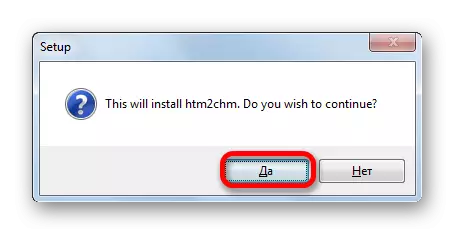

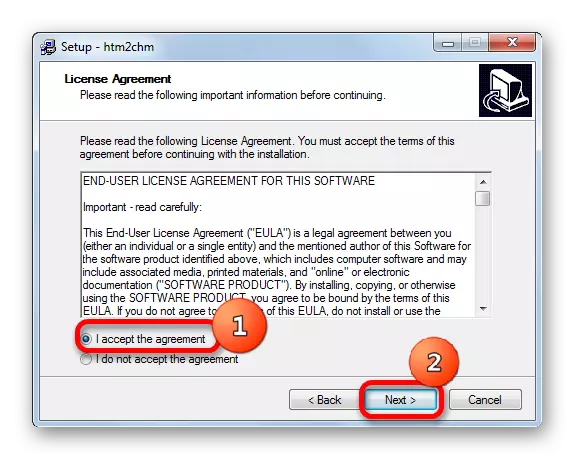





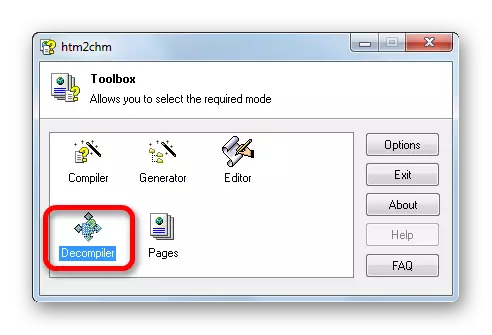
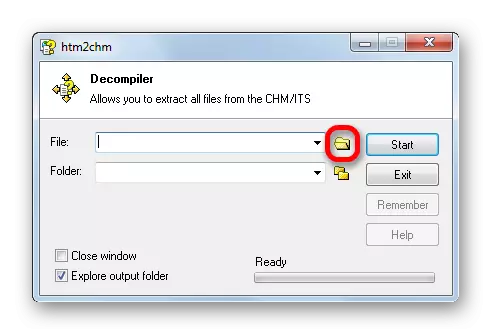
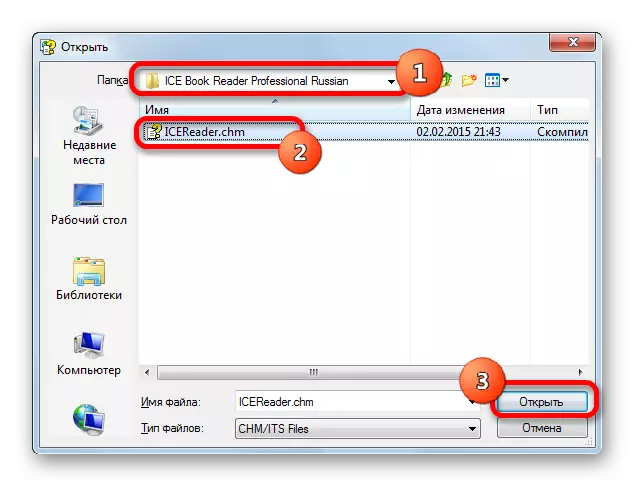


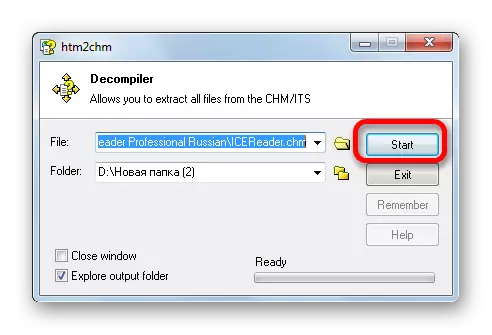
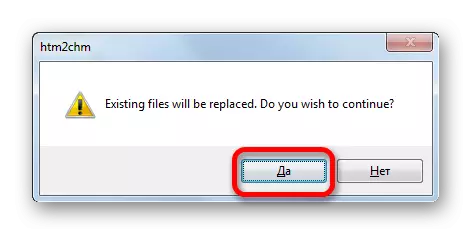

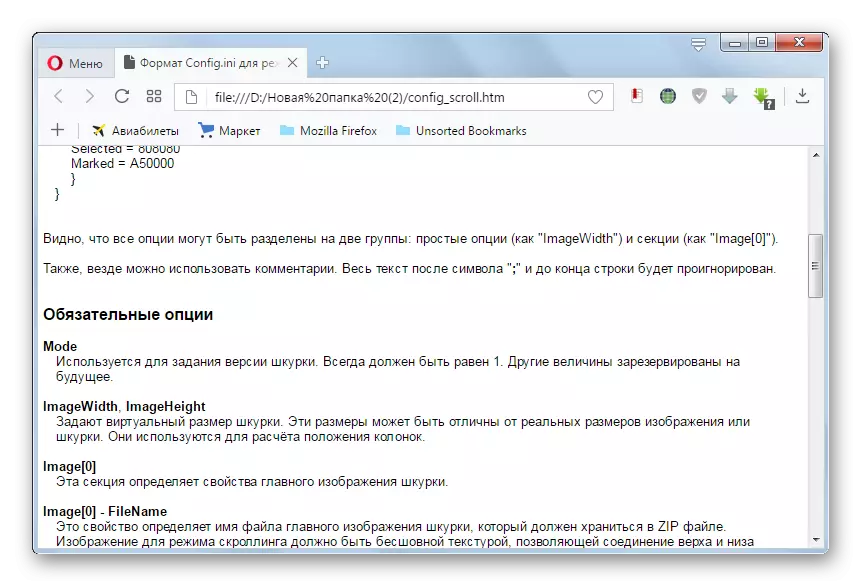
Ko'rinib turibdiki, siz turli yo'nalishda dasturlarning barcha dasturlarining butun ro'yxatidan foydalanib, ChM formatini ko'rishingiz mumkin: "O'quvchilar", deraza vositalarida o'rnatilgan asboblar. Masalan, "O'quvchilar" elektron kitoblarni nomlangan kengayish bilan ko'rish uchun eng yaxshi qo'llaniladi. Siz HTM2ChM-dan foydalanib, ochilgan ob'ektlarni ochishingiz mumkin, so'ngra arxivda bo'lgan individual narsalarni ko'rib chiqishingiz mumkin.
